在线配色器
搭出好色彩

最终效果图1。运行我们的好帮手ADOBEPhotoShopCS,新建一个白色背景适当大小的图片。这些都不是死的,灵活运用。比如软件的版本,6.0其实就足够了,我们真

本教程的最终效果非常真实,不管从各个专业角度如质感、透视、细节、整体渲染等都是无可挑剔的。效果比3D做的还要好。可见PS在高手的手里是超级利器。最终效果

看到效果图有点不敢相信这是用PS画出来的。非常佩服作者的美术功力。新手可能绘制的时候有点难度,因为要刻画的细节非常多。需要一定的时间和耐性。最终效果
3.为“部件2”增加光感
该来对“部件2”进行操作了,说到这里,说难也难,说容易也简单,关键是看大家的耐心如何了。还是使用“浅淡工具”,模式设为“高光”,笔刷大小定义为35,暴光度为50。在“部件2”的左侧上下进行涂抹,注意用力要均匀。效果如图3-a1。继续使用“浅淡工具”,“模式”设为高光,笔刷大小不变,暴光度为16。对“部件2”的中间部分进行涂抹。效果如图3-a2。接下来使用“加深工具”“模式”设为高光,笔刷大小根据需要不断的改变,暴光度为50。对“部件2”的右侧进行涂抹,要点同上,这里就不在重复了。大体出来后,还要交替使用“加深、浅淡工具”是图象色调柔和,过度自然。最终效果如图3-a3
 图3-a1
图3-a1
 图3-a2
图3-a2
 图3-a3
图3-a3
4.对“部件3”的处理 制作高光以及透明度
(a)选中“部件3”所在层,将其的透明度设为49%,将背景图层隐藏,便可以清楚的看到,“部件3”已经具有的透明的效果。然后使用“加深工具”在“部件3”的边缘进行涂抹。模式设为“中间调”,笔刷大小设为65,暴光度为50。效果如图4-a1。制作完成会发现这个样子比较单薄,为了增加其厚重感将“部件3”复制出2层重叠在一起,呵呵。感觉出来了吧~~
效果如图4-a2。
 图4-a1
图4-a1
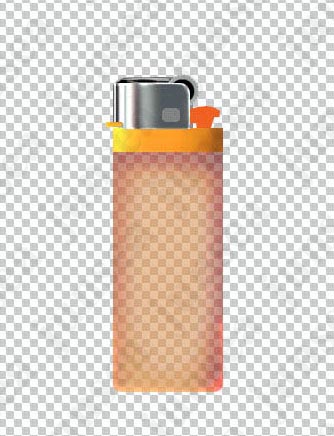 图4-a2
图4-a2
Copyright © 2016-2022 WWW.PSDEE.COM All Rights Reserved 版权归PSDEE教程网所有
本站所发布内容部分来自互联网,如有侵犯到您的权益烦请通知我们,我们会在3个工作日内删除相关内容
联系QQ:309062795 闽ICP备10004512号-4